Normalement, lorsque quelqu'un répond à votre e-mail, sa réponse retourne à l'adresse e-mail à partir de laquelle vous l'avez envoyée. Cependant, certains fournisseurs de messagerie vous permettent de personnaliser l'adresse e-mail à laquelle vous recevez des e-mails.
Grâce à cette fonctionnalité, vous pouvez avoir un e-mail de réception différent de celui que vous utilisez pour envoyer des e-mails. Par exemple, si vous envoyez des e-mails depuis [email protected], vous pouvez avoir des réponses envoyées à [email protected] au lieu de l'adresse initiale.
Vous pouvez configurer cette fonctionnalité facilement dans certains des principaux services de messagerie, que nous vous expliquons ci-dessous.
Comment utiliser une adresse e-mail de réponse personnalisée dans Gmail
Lorsqu'il s'agit de fonctionnalités intéressantes pour vos e-mails, Gmail remporte facilement la course. Il existe une tonne de fonctions que vous pouvez utiliser et explorer dans le service. L'une d'elles est la possibilité d'utiliser n'importe quelle adresse e-mail comme adresse de réponse.
Avec cela, vous pouvez spécifier à peu près n'importe quelle adresse que vous souhaitez comme e-mail de réponse. Cela vous permet d'obtenir des réponses sans qu'elles n'atteignent votre adresse Gmail principale si vous le souhaitez.
L'ajout d'adresses de réponse dans Gmail ne nécessite pas de vérification. En conséquence, vous pouvez saisir n'importe quelle adresse e-mail. Assurez-vous de ne pas mal saisir ce que vous saisissez, sinon quelqu'un d'autre recevra toutes vos réponses par e-mail.
Voici comment configurer les adresses de réponse dans Gmail:
- Accéder au Site Gmail et connectez-vous à votre compte si nécessaire.
- Clique sur le équipement icône en haut à droite et sélectionnez Voir tous les paramètres pour afficher la page principale des paramètres de Gmail.
- Dans la liste des onglets en haut, sélectionnez celui qui dit Comptes et importation.
- Localisez la section qui dit Envoyer un e-mail en tant que; cela montre toutes les adresses e-mail liées à votre compte Gmail.
- Trouvez l'adresse e-mail que vous utilisez pour envoyer des e-mails et cliquez sur modifier les informations à côté de cela.
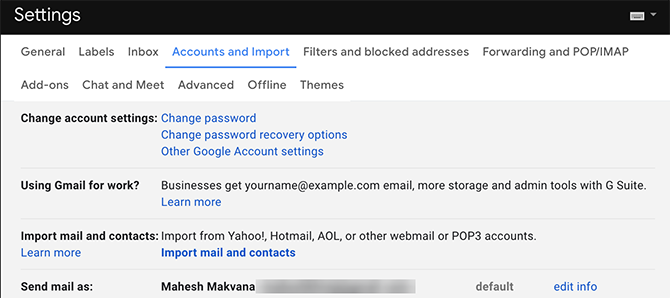
- Une nouvelle fenêtre s'ouvrira, vous permettant de modifier le nom de votre compte. Ici, cliquez sur le lien qui dit Spécifiez une autre adresse de "réponse".
- Entrez votre adresse e-mail de réponse dans le champ indiqué et cliquez sur Sauvegarder les modifications.
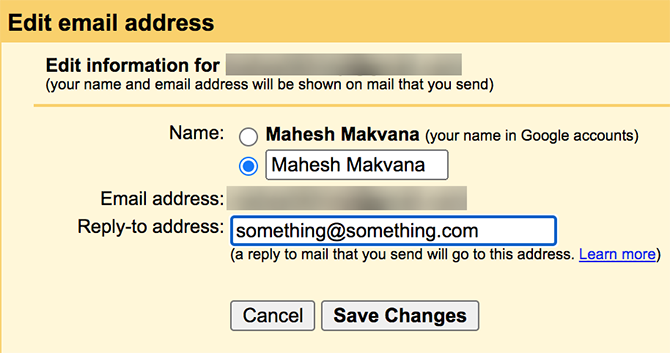
- Cela vous ramènera à la page des paramètres de Gmail et vous verrez la nouvelle adresse e-mail de réponse sur votre écran.
Comment utiliser une adresse e-mail de réponse personnalisée dans Outlook
Outlook a de nombreuses fonctionnalités moins connues 10 fonctionnalités cachées de Microsoft Outlook rarement utiliséesMicrosoft Outlook a une tonne de fonctionnalités. Utilisez ces fonctionnalités Outlook moins connues et améliorez votre flux de travail de messagerie Lire la suite qui facilitent votre expérience de courrier électronique. L'un d'eux vous permet de spécifier une adresse de réponse personnalisée lorsque vous écrivez chaque e-mail dans l'application.
En fait, vous pouvez le faire pour des messages individuels ou définir une adresse de réponse globale. Nous couvrirons les deux procédures.
Utilisation d'une adresse de réponse Outlook pour les e-mails individuels
En utilisant cette méthode, vous pouvez utiliser différentes adresses de réponse pour différents e-mails que vous envoyez. C'est pratique lorsque vous souhaitez uniquement une adresse e-mail de réponse personnalisée pour un certain message. Cela n'affectera pas vos autres e-mails; ils continueront de recevoir des réponses à votre adresse e-mail principale.
Vous pouvez configurer cette fonctionnalité dans Outlook comme suit:
- Lancez Outlook et cliquez sur le nouveau courriel option en haut pour rédiger un nouveau message.
- La nouvelle fenêtre de courrier électronique s'ouvrira sur votre écran. En haut, trouvez l'onglet qui dit Options et cliquez dessus.
- À l'intérieur du Options onglet, recherchez le Réponses directes à option et sélectionnez-la.
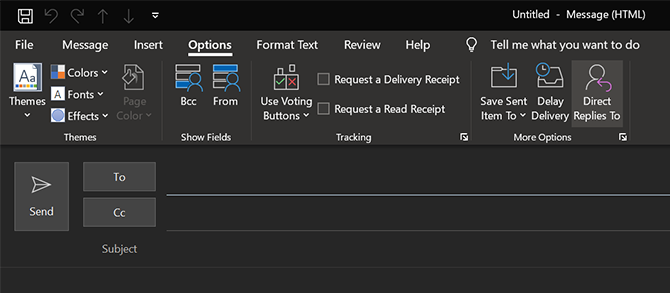
- Regardez la section qui dit Options de livraison et cliquez sur Sélectionnez des noms à côté de Faire envoyer des réponses à.
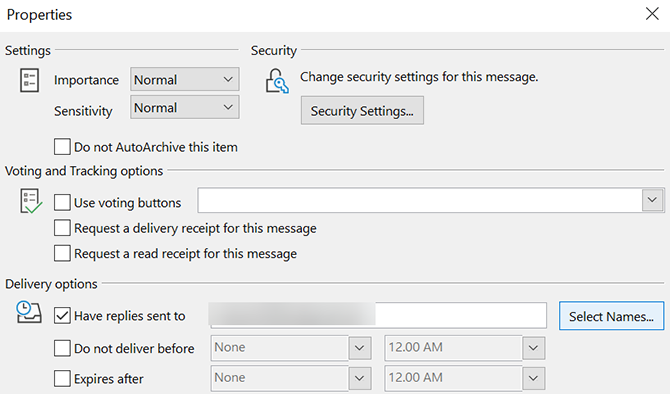
- Vous pouvez désormais sélectionner un contact de votre liste de contacts que vous souhaitez utiliser comme e-mail de réponse. Si vous n'avez pas de contact, saisissez manuellement l'adresse e-mail en bas et cliquez sur D'accord.
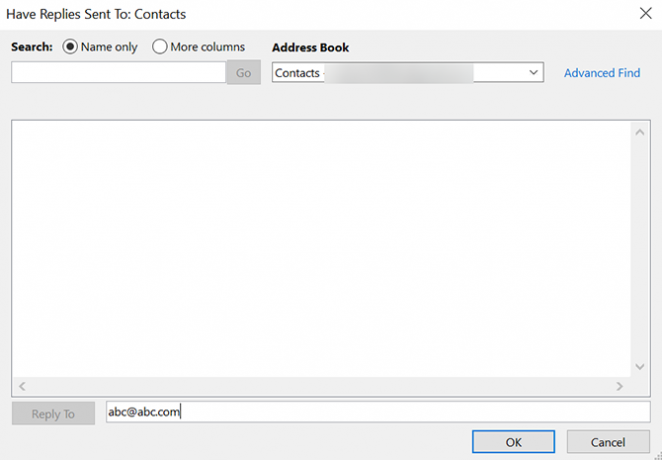
- Sélectionner Fermer sur l'écran suivant et vous serez de retour à la fenêtre de rédaction de l'e-mail.
- Écrivez votre e-mail comme vous le feriez normalement et appuyez sur Envoyer lorsque vous avez terminé.
Lorsque le destinataire répond, sa réponse sera envoyée à l'e-mail que vous avez spécifié ci-dessus.
Utilisation d'une adresse de réponse Outlook pour tous les e-mails
Outlook vous offre également la possibilité d'utiliser une adresse e-mail de réponse personnalisée pour tous vos messages. De cette façon, vous n’avez pas besoin de saisir une réponse à chaque fois que vous rédigez un nouveau message.
Cette procédure vous oblige à modifier les paramètres de votre compte de messagerie pour inclure votre nouvel e-mail de réponse. Vous pouvez le faire en suivant les étapes ci-dessous:
- Lancez Outlook, cliquez sur le Fichier onglet en haut et sélectionnez Info dans la barre latérale gauche.
- Dans le panneau principal, choisissez Paramètres du compte, suivi par Paramètres du compte encore.
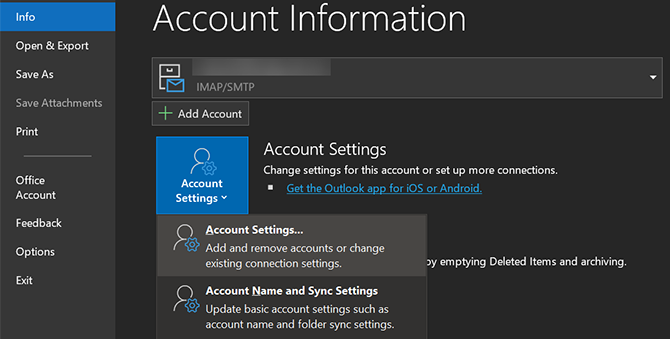
- Assurez-vous que vous êtes à l'intérieur Email languette. Ensuite, sélectionnez votre compte de messagerie dans la liste et cliquez sur Changement au sommet.
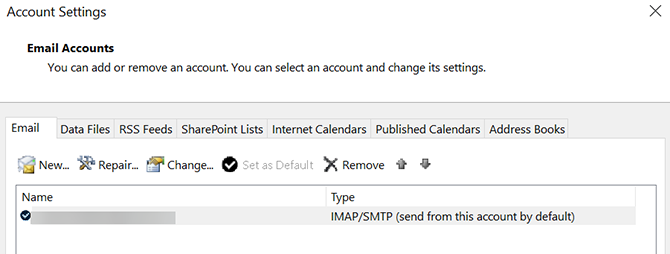
- Selon la façon dont vous avez configuré votre messagerie actuelle dans Outlook, vous obtiendrez différents écrans pour modifier vos options. Si vous voyez le Plus de réglages sur votre écran, cliquez dessus et entrez une adresse e-mail de réponse sur l'écran suivant.
- Si vous obtenez un écran qui ressemble à ce qui suit, entrez simplement votre adresse e-mail de réponse dans le champ Répondre à l'adresse champ. Cliquez ensuite sur Prochain et terminez l'assistant pour enregistrer vos modifications.
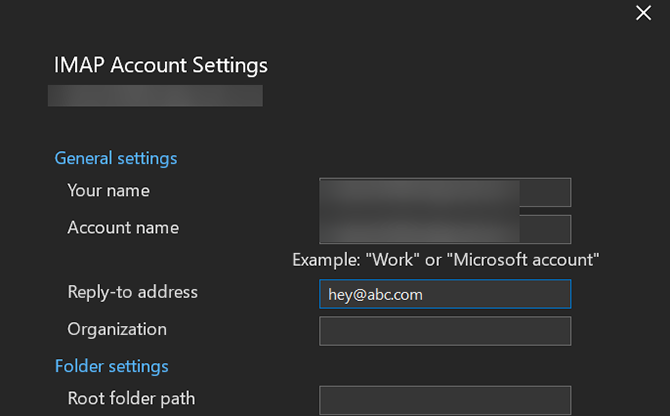
Outlook utilisera désormais votre adresse e-mail spécifiée comme e-mail de réponse pour tous vos messages dans ce compte.
Utiliser une adresse e-mail de réponse personnalisée pour Yahoo Mail
Avec Yahoo, vous devez d'abord configurer une adresse e-mail d'envoi uniquement avant de pouvoir utiliser une adresse de réponse personnalisée. Ceci est simple à configurer, tant que vous avez accès à vos deux comptes de messagerie.
Contrairement à Gmail, Yahoo envoie un lien de vérification à votre e-mail de réponse spécifié. Vous devrez ouvrir cette boîte de réception pour autoriser la procédure et poursuivre la configuration.
Vous pouvez le faire dans votre compte Yahoo Mail en procédant comme suit:
- Se diriger vers yahoo Mail et connectez-vous à votre compte. Cliquez ensuite sur le Paramètres option et sélectionnez Plus de réglages au fond.
- Sélectionner Boîtes aux lettres dans les options de la barre latérale gauche.
- Cliquer sur Ajouter sous le Adresse e-mail d'envoi uniquement pour ajouter un nouvel e-mail de réponse.
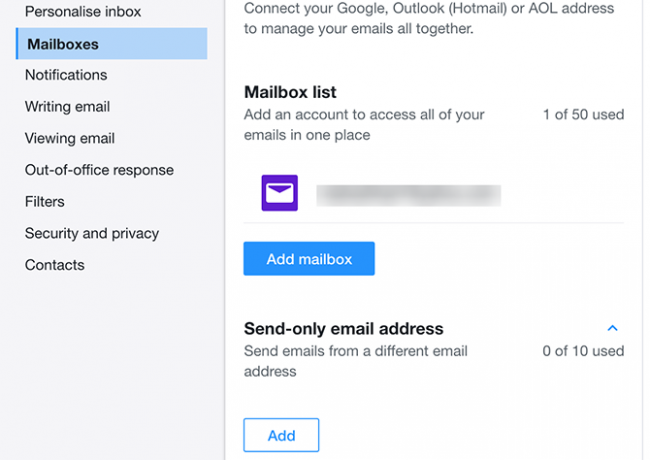
- Saisissez votre adresse e-mail de réponse et cliquez sur Prochain.
- Ouvrez la boîte de réception de l'adresse que vous venez d'ajouter et vous devriez recevoir un e-mail de Yahoo. Cliquez sur le lien dans l'e-mail pour confirmer votre action.
- Actualisez votre page de paramètres Yahoo Mail et cliquez sur votre compte Yahoo Mail.
- Sélectionnez votre adresse e-mail nouvellement ajoutée dans le Répondre à l'adresse champ. Puis clique sauver au fond.
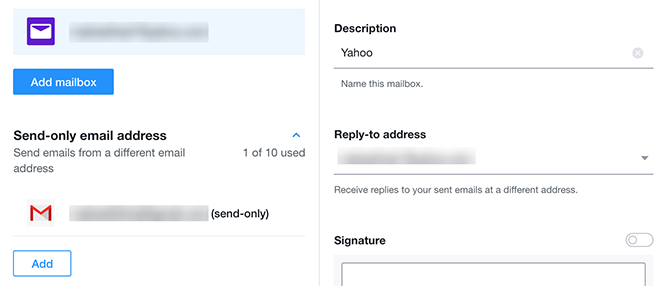
Boîtes de réception de courrier électronique distinctes pour chaque objectif
L'utilisation d'une adresse e-mail de réponse personnalisée est un bon moyen de garder la boîte de réception de votre e-mail d'envoi uniquement propre et nette. Cela est également utile si vous ne souhaitez qu'une certaine adresse e-mail pour recevoir les e-mails des personnes.
Lorsque vous utilisez plusieurs boîtes de réception comme celle-ci, il est essentiel de les protéger. Check-out conseils essentiels sur la sécurité des e-mails 8 conseils essentiels sur la sécurité des e-mails que vous devez savoir maintenantTout le monde doit connaître ces conseils de sécurité de messagerie essentiels et les mettre en pratique pour protéger leurs comptes les plus importants. Lire la suite tu devrais savoir.
Divulgation d'affiliation: En achetant les produits que nous recommandons, vous contribuez à maintenir le site en vie. Lire la suite.
Mahesh est un écrivain technique chez MakeUseOf. Il écrit des guides pratiques depuis environ 8 ans maintenant et a couvert de nombreux sujets. Il aime enseigner aux gens comment tirer le meilleur parti de leurs appareils.

